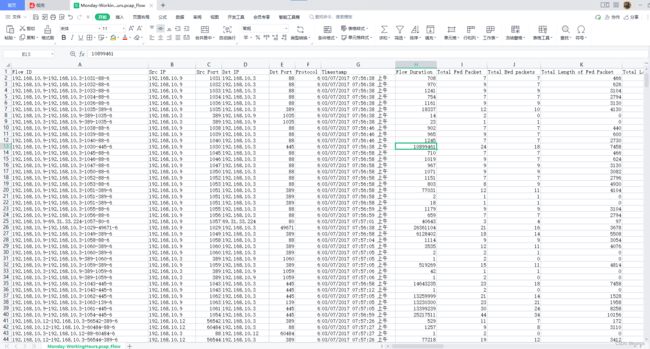IntelliJ IDEA+CICFlowMeter实现对CIC-IDS-2017数据集特征提取(含数据集及linux下IntelliJ IDEA配置和部分错误的解决方法)
这里写目录标题
- 一、前言:
- 二、环境配置
-
- (一)、java安装
-
- 1.linux本身无java环境
- 2.如果系统已经有了`openjdk`环境
- 3.已经带有`jdk1.8.0`
- (二)`Maven` 安装
-
- Maven 换源
- (三)Git安装
- (四)安装 gradle
- (五)安装libpacp
- (六)IntellJ IDEA
- (七)下载CICFlowMeter
- 三、IDEA中导入CICFlowMeter-master并配置IDEA
- 四、CIC-IDS-2017数据集下载
一、前言:
根据该教程(参考博文:阿蕉(作者)
-CICFlowMeter使用)使用windows环境进行配置时,总是在offlineline分析CIC-IDS-2017数据集中的pcap文件时异常退出。如下图所示的错误,可能是jdk的问题吧(版本没错),改了太多次也不想再折腾了,干脆在VMwork Station中的kali虚拟机里尝试一下,就成功了。


二、环境配置
参考博文-CSDN-Ashin Wang’s Blog-CICFlowMeter安装及使用体验注:本文在配置时使用oracle的jdk1.8.0,使用前述博文所说的openjdk不能够成功进行数据集操作
(一)、java安装
1.linux本身无java环境
参考博文-景天zy(作者)-Kali安装JDK 1.8的详细过程
如果终端中键入java -version报错,显示没有java的话,则直接使用本链接进行jdk1.8.0下载,
华为云jdk_1.8.0_202下载
sudo vim /etc/profile
在文件的最后添加:(ps:也可以在~/.bashrc或者~/.zshrc这样的配置文件中添加)
# install JAVA JDK
export JAVA_HOME=/opt/jdk1.8.0_202
export CLASSPATH=.:${JAVA_HOME}/lib
export PATH=${JAVA_HOME}/bin:$PATH
退出后键入命令:(修改了其他文件则进行相应操作如source ~/.bashrc或者source ~/.zshrc)
source vim /etc/profile
通知系统java的位置(注意这里的版本号一定要和安装的版本号一样,否则出错!!)
sudo update-alternatives --install /usr/bin/java javac /opt/jdk1.8.0_202/bin/java 1
sudo update-alternatives --install /usr/bin/javac javac /opt/jdk1.8.0_202/bin/javac 1
sudo update-alternatives -set java /opt/jdk1.8.0_202/bin/java
sudo update-alternatives --set javac /opt/jdk1.8.0_202/bin/javac
2.如果系统已经有了openjdk环境
要先卸载原有环境:
sudo apt-get remove openjdk-11-jre
sudo apt-get remove openjdk-11-jre-headless
注意,这里可能会执行完上述指令,还会有openjdk,那么就再执行一次上述命令。
卸载之后重复第一点内容。
3.已经带有jdk1.8.0
(二)Maven 安装
sudo apt install maven
Maven 换源
参考博文:CSDN-一天_pika(作者)-Linux下配置Maven中心源
在maven的安装目录下(Ubuntu和kali默认为:‘/usr/share/maven/conf’)编辑setting.xml文件
(ps:本文并没有修改settings.xml文件,而是新建了settings文件,没有影响到最终结果,若发现问题之后会修改)
sudo vim /usr/share/maven/conf/settings
在其中添加如下内容:
<mirror>
<id>alimavenid>
<name>aliyun mavenname>
<url>http://maven.aliyun.com/nexus/content/groups/public/url>
<mirrorOf>centralmirrorOf>
mirror>
<mirror>
<id>uiid>
<mirrorOf>centralmirrorOf>
<name>Human Readable Name for this Mirror.name>
<url>http://uk.maven.org/maven2/url>
mirror>
<mirror>
<id>jboss-public-repository-groupid>
<mirrorOf>centralmirrorOf>
<name>JBoss Public Repository Groupname>
<url>http://repository.jboss.org/nexus/content/groups/publicurl>
mirror>
<mirror>
<id>repo2id>
<mirrorOf>centralmirrorOf>
<name>Human Readable Name for this Mirror.name>
<url>http://repo2.maven.org/maven2/url>
mirror>
<mirror>
<id>OSChinaid>
<name>OSChina Centralname>
<url>http://maven.oschina.net/content/groups/public/url>
<mirrorOf>centralmirrorOf>
mirror>
<mirror>
<id>nexus-osc-thirdpartyid>
<mirrorOf>thirdpartymirrorOf>
<name>Nexus osc thirdpartyname>
<url>http://maven.oschina.net/content/repositories/thirdparty/url>
mirror>
(三)Git安装
sudo apt install git
(四)安装 gradle
sudo apt install gradle
(五)安装libpacp
参考博文-CSDN-JPLAY0(作者)-Linux安装libpcap(pcap.h库)(以Ubuntu 18.04为例)
注意 上述参考博文使用的libpcap版本非最新版,使用最新版运行上述博文中的test.c样例将会报错,因此本文下载libpcap的版本为1.8.1(ps:参考博文-CSDN-老李头带你看世界(作者)-libpcap编译遇到的问题 ‘pcap_lookupdev’ is deprecated)
libpcap1.8.1下载链接: https://pan.baidu.com/s/1myW_DpC3Nlj5EtkdYzNpdQ?pwd=1111
提取码: 1111
cd ~
sudo apt-get install flex bison byacc
# 拷贝 lib 文件(为避免运行test.c出现报错)
sudo cp libpcap.so.1 /usr/lib/
载完成后tar -zxvf 文件名.tar.gz 解压,cd进入源码目录
./configure
make
sudo make install
现在进行测试:(ps:此处的测试代码与参考博文的代码在头文件引用上有所不同,多引用了一个头文件#include ,以防止出现isprint函数的相关报错。参考博文-菜鸟教程-菜鸟教程(作者)-C 库函数 - isprint())
#include 键入如下命令验证libpcap安装是否成功
gcc test.c -lpcap -o test
# 没有sudo会报段错误
sudo ./test
(六)IntellJ IDEA
在官网https://www.jetbrains.com/idea/下载Community Edition,
解压一般放置在 /opt/
# 修改下述内容为本机对应IDEA文件夹名称
cd /opt/idea-IC-222.4345.14/bin
# 运行
./idea.sh
(七)下载CICFlowMeter
cd ~
git clone https://github.com/ahlashkari/CICFlowMeter.git
unzip CICFlowMeter-master.zip
三、IDEA中导入CICFlowMeter-master并配置IDEA

选择open,打开CICFlowMeter-master文件

下图划线JDK home path位置改为刚刚下载的jdk的位置。

SDKs的上面有有关Modules的设置,在Dependencies里添加右下角划线的两个内容,其中jnetpcap.jar对应导入后的jnetpcap.jar,libjnetpcap.so对应导入后的Empty Library勾选导入后的两个内容(下图中之前已经配置过一些内容,所以已经存在了一个Empty Library),应用这些更改后的设置。

下图划线位置打开terminal

键入下述命令
cd jnetpcap/linux/jnetpcap-1.4.r1425
mvn install:install-file -Dfile=jnetpcap.jar -DgroupId=org.jnetpcap -DartifactId=jnetpcap -Dversion=1.4.1 -Dpackaging=jar
更改CICFlowMeter-master目录下的build.grade配置文件,
将参考博文-CSDN-_飞行员舒克(作者)-CICFlowMeter工具ubuntu启动时出现“Could not find org.jnetpcap:jnetpcap:1.4.1.”问题的解决办法
compile group: 'org.jnetpcap', name: 'jnetpcap', version:'1.4.1'
改为
compile group: 'jnetpcap', name: 'jnetpcap', version:'1.4.r1425-1g'
以及将: repositories的内容改为
repositories {
mavenLocal()
// maven 中心源
// mavenCentral()
// maven 阿里源
maven { url 'http://maven.aliyun.com/nexus/content/groups/public' }
}
回到IDEA的terminal
键入命令
sudo ./gradle execute
# 如果不行键入下述命令:
sudo su
# 进入超级权限后
./gradle execute
成功生成csv文件
四、CIC-IDS-2017数据集下载
参考博文-CSDN-iioSnail
(作者)-CICIDS2017数据集(百度网盘链接)
百度网盘下载数据集链接: https://pan.baidu.com/s/1zyKyVHPlKMBfF2Wkk3RQqA?pwd=1111
提取码: 1111
官网:https://www.unb.ca/cic/datasets/ids-2017.html
官网数据地址:http://205.174.165.80/CICDataset/CIC-IDS-2017/